- Доступно множество отличных приложений для обмена мгновенными сообщениями, но одним из самых популярных является WhatsApp.
- Хотя это приложение доступно в основном на мобильных платформах, существует веб-версия WhatsApp, и сегодня мы покажем вам, как ею пользоваться.
- Ваш веб-браузер - чрезвычайно универсальный инструмент, и для получения последних новостей и руководств вы можете посетить наш Хаб браузеров.
- Нужна дополнительная информация о том, как использовать WhatsApp? Ознакомьтесь с нашими Страница веб-приложений для получения дополнительной информации.
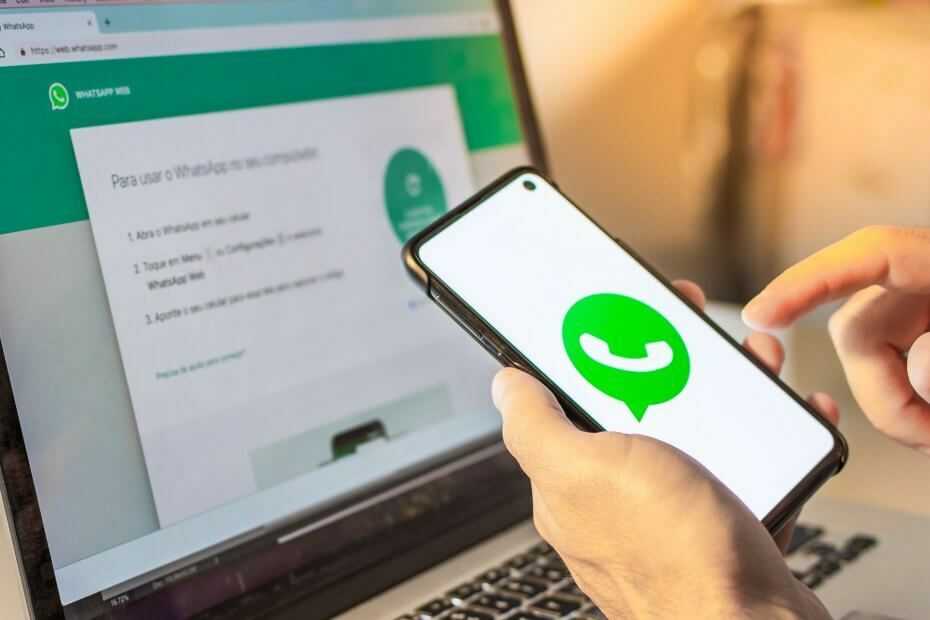
- Простая миграция: используйте помощник Opera для переноса существующих данных, таких как закладки, пароли и т. Д.
- Оптимизация использования ресурсов: ваша оперативная память используется более эффективно, чем в других браузерах.
- Повышенная конфиденциальность: интегрирован бесплатный и неограниченный VPN
- Без рекламы: встроенный блокировщик рекламы ускоряет загрузку страниц и защищает от интеллектуального анализа данных
- Удобство для игр: Opera GX - первый и лучший браузер для игр
- Скачать Opera
WhatsApp в настоящее время является одним из самых популярных приложений для обмена сообщениями на рынке. У приложения миллионы пользователей по всему миру, и оно доступно как для iOS, так и для Android.
Однако знаете ли вы, что вы можете использовать WhatsApp в своем веб-браузер? Верно, и сегодня мы покажем вам, как это сделать.
Как использовать WhatsApp в браузере?
1. Используйте веб-приложение WhatsApp
- Посетить WhatsApp Web Веб-сайт.
- Откройте WhatsApp на своем телефоне.
- Нажмите на Меню или же Настройки и выберите WhatsAppWeb.
- Теперь отсканируйте QR-код на своем экране.
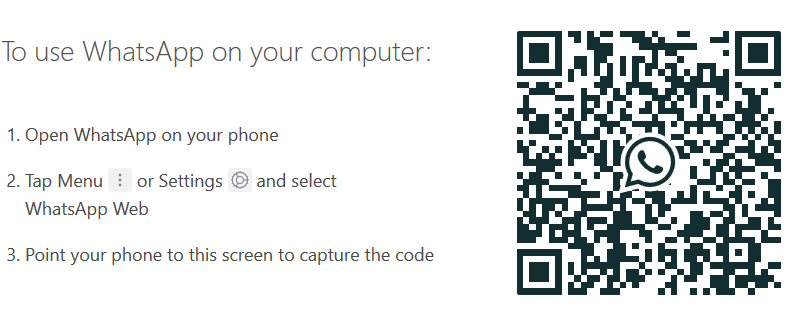
- После сканирования кода в вашем браузере загрузится WhatsApp.
Примечание: Имейте в виду, что вам нужно держать телефон подключенным к сети, чтобы использовать WhatsApp в веб-браузере.
Хотя этот метод работает во всех браузерах, для наилучшего взаимодействия с WhatsApp мы предлагаем использовать Опера.
В Opera встроен мессенджер, и он сразу же работает с WhatsApp, Facebook, Telegram и VK. При необходимости доступна интеграция с Instagram.
Браузер довольно мало использует ваши ресурсы, поэтому он должен легко справляться со всеми видами задач.
Opera также имеет расширенное управление вкладками, позволяющее легко искать вкладки или организовывать их в рабочие области.
Что касается безопасности, есть встроенная защита от отслеживания, а также защита от криптомайнеров. Для дополнительного уровня безопасности предоставляется бесплатный VPN с неограниченной пропускной способностью.
Opera отлично подходит для социальных сетей, а поскольку она создана на движке Chromium, она также должна работать с расширениями Chrome. Браузер доступен на всех платформах, поэтому обязательно попробуйте его.

Опера
Если вам нравится посещать любимые веб-сайты быстро и безопасно, тогда попробуйте браузер Opera. Вы можете в конечном итоге придерживаться этого.
Посетить вебсайт
Хотя WhatsApp в основном используется в мобильных приложениях, вы сможете запустить его в своем веб-браузере, выполнив инструкции из этой статьи.
 По-прежнему возникают проблемы?Исправьте их с помощью этого инструмента:
По-прежнему возникают проблемы?Исправьте их с помощью этого инструмента:
- Загрузите этот инструмент для ремонта ПК получил рейтинг "Отлично" на TrustPilot.com (загрузка начинается на этой странице).
- Нажмите Начать сканирование чтобы найти проблемы с Windows, которые могут вызывать проблемы с ПК.
- Нажмите Починить все исправить проблемы с запатентованными технологиями (Эксклюзивная скидка для наших читателей).
Restoro был загружен 0 читатели в этом месяце.
Часто задаваемые вопросы
Чтобы использовать WhatsApp в веб-браузере, просто перейдите на веб-страницу WhatsApp и отсканируйте QR-код с помощью приложения WhatsApp на телефоне.
Использование WhatsApp на вашем ПК без телефона может быть непростым делом, но вы можете сделать это с Эмулятор Android.
Чтобы использовать WhatsApp в Chrome, вам необходимо посетить веб-сайт WhatsApp Web и следовать инструкциям на экране.
Невозможно использовать WhatsApp Web без сканирования QR-кода. Вы можете использовать эмуляторы Android и установить на них WhatsApp в качестве временного решения.
Чтобы использовать WhatsApp в веб-браузере, просто перейдите на веб-страницу WhatsApp и отсканируйте QR-код с помощью приложения WhatsApp на телефоне.
Использование WhatsApp на вашем ПК без телефона может быть непростым делом, но вы можете сделать это с Эмулятор Android.
Чтобы использовать WhatsApp в Chrome, вам необходимо посетить веб-сайт WhatsApp Web и следовать инструкциям на экране.
Невозможно использовать WhatsApp Web без сканирования QR-кода. Вы можете использовать эмуляторы Android и установить на них WhatsApp в качестве временного решения.


